Предыдущая Следующая
Слои
По умолчанию изображение в программе Paint Shop Image состоит из одного слоя, слоя заднего плана, который можно сравнить с обычным холстом. Вы можете создавать дополнительные слои и размещать их друг на друге. Программа Paint Shop Pro поддерживает до 100 слоев в изображении, хотя в действительности это количество может быть меньшим, и это зависит от памяти вашего компьютера.
Палитра слоя позволяет вам переключаться между различными слоями изображения с помощью одного щелчка мыши. Как вы видите (рис. 21.16), палитра показывает информацию о каждом слое. С помощью переключателя отображения слоя (напоминает иконку с изображением очков) вы сможете отобразить или скрыть любой слой изображения. Если вы сохраните изображение во внутреннем файловом формате Paint Shop Pro (psp), слои будут сохранены вместе с изображением. Если изображение сохраняется в другом формате, слои будут преобразованы в один слой.
284 Введение в Paint Shop Pro
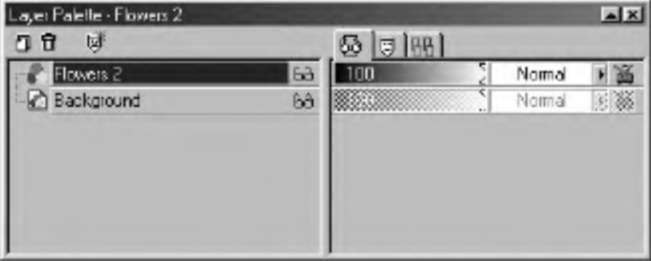 Рис. 27.76. Палитра слоев позволяет вам быстро просмотреть информацию о слое
В программе Paint Shop Pro вы можете создавать три типа слоев: растровые, векторные и слои настройки. Растровые слои, как и растровая графика, включают информацию, связанную с пикселями. Векторные слои включают математические инструкции, которые используются для рисования векторных линий, форм и текста. Наконец, слои настройки включают информацию о цветовой корректировке, которая используется для исправления слоев, размещенных между различными цветами. В палитре слоев вам будет легко отличить растровый слой от векторного. Палитра слоев отображает иконку вектора. Если слой содержит векторные объекты, рядом с этой иконкой появляется символ с изображением плюса. Вы можете увидеть пример палитры на рис. 21.17. Если вы щелкнете по символу плюса, то сможете увидеть отдельные объекты, расположенные в векторном слое.
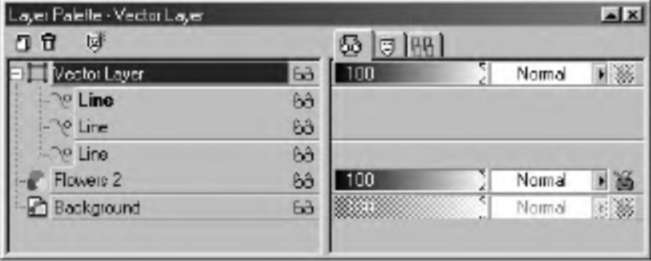 Рис. 21.17. На палитре слоев вы можете отличить векторный слой от растрового
ФВы не можете размещать векторные объекты в растровых слоях. Аналогично вы не можете размещать растровые объекты в векторных слоях.
Инструмент черчения
Инструмент черчения является, вероятно, одним из самых мощных инструментов в программе Paint Shop Pro. Вы можете использовать этот инструмент для
Обзор главы 285
работы с растровой и векторной графикой в зависимости от того, с каким слоем вы работаете. Этот инструмент может рисовать прямые линии, свободные линии и даже кривые Безье. После создания векторных объектов вы можете перемещать их, изменять их форму и редактировать их, и это не повлияет на другие объекты изображения.
Предыдущая Следующая
|





